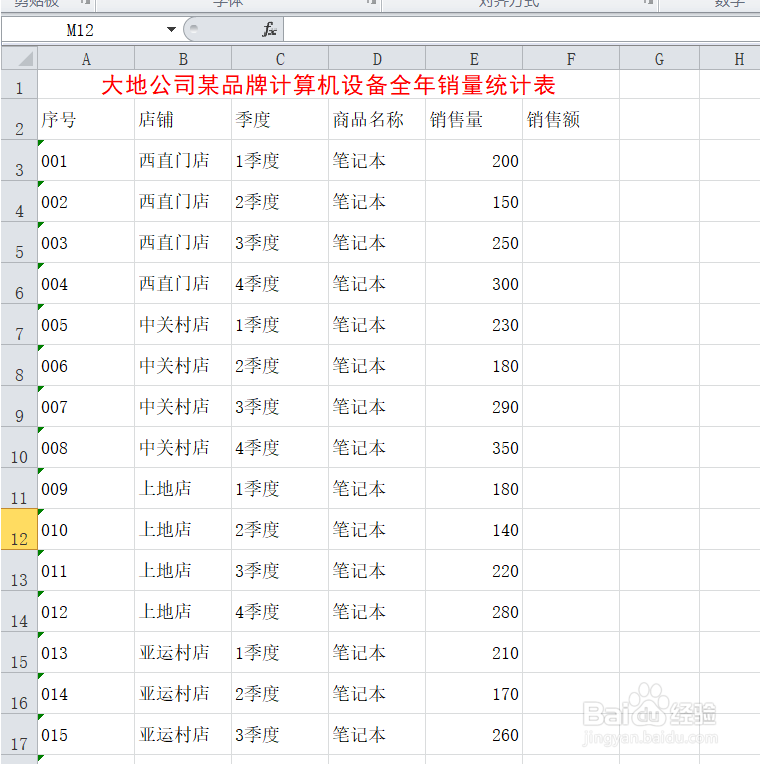1、我们先打开我们所要进行工作的excel表格
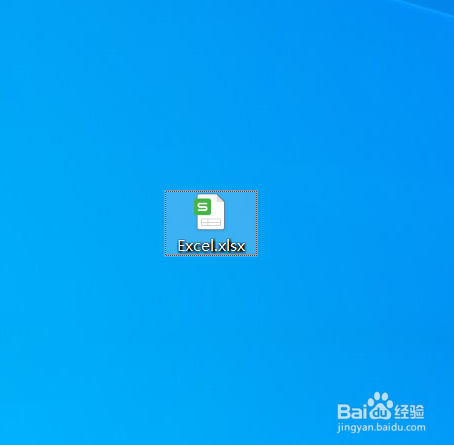
2、我们使用长按鼠标左键选择好我们要进行设置的区域,如下图所示
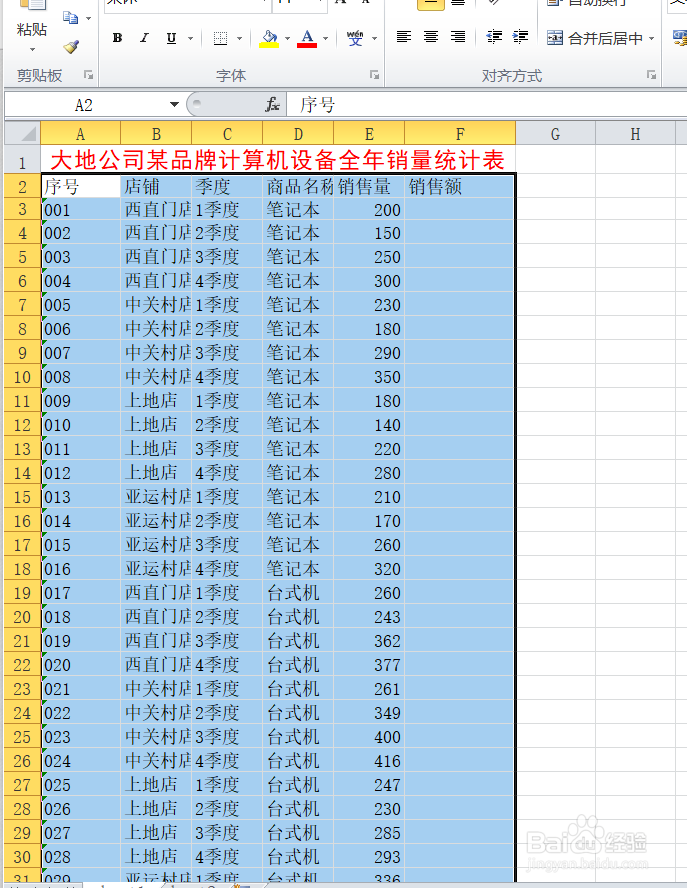
3、我们在开始选项卡下方选择“格式”,再次选择“行高”进行点击,如下图
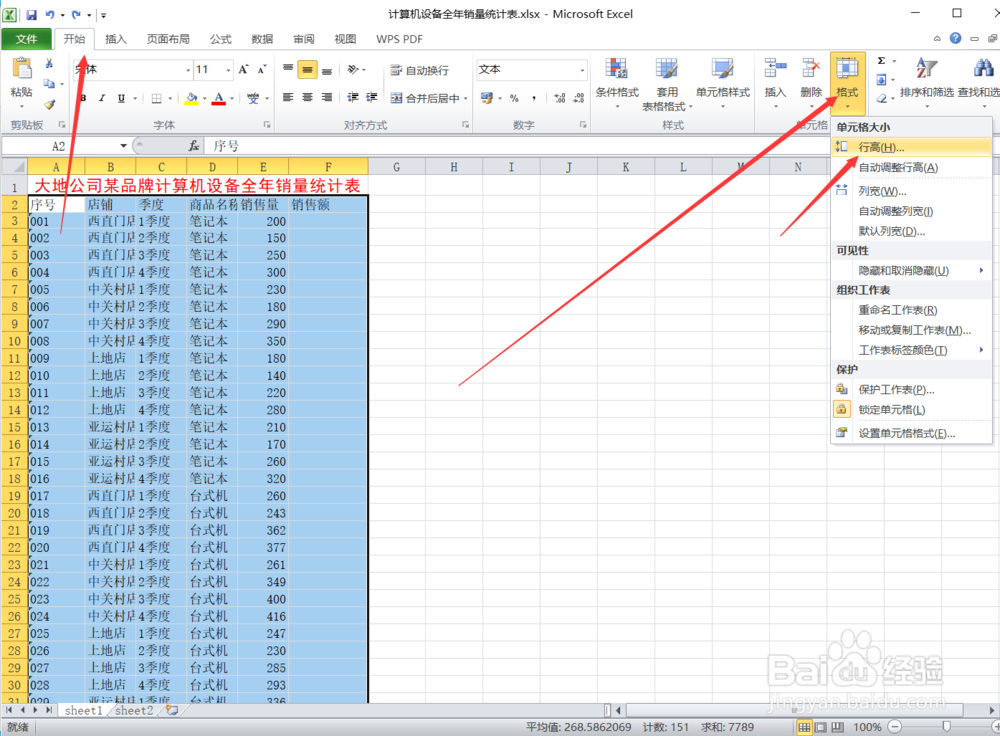
4、弹出“行高”设置列表,我们设置成自己想要的大小,点击确定按钮,如下图所示

5、回到开始选项卡中,选择“格式”中的“列宽”,如下图
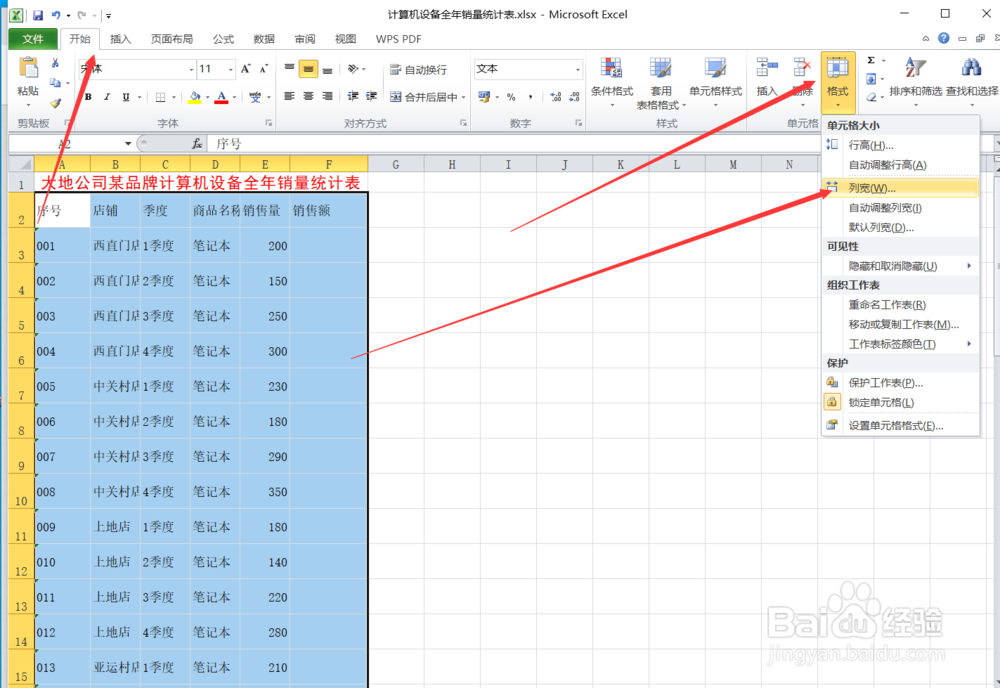
6、弹出列宽对话框,我们设置好自己想要的大小,点击确定按钮,如下图所示
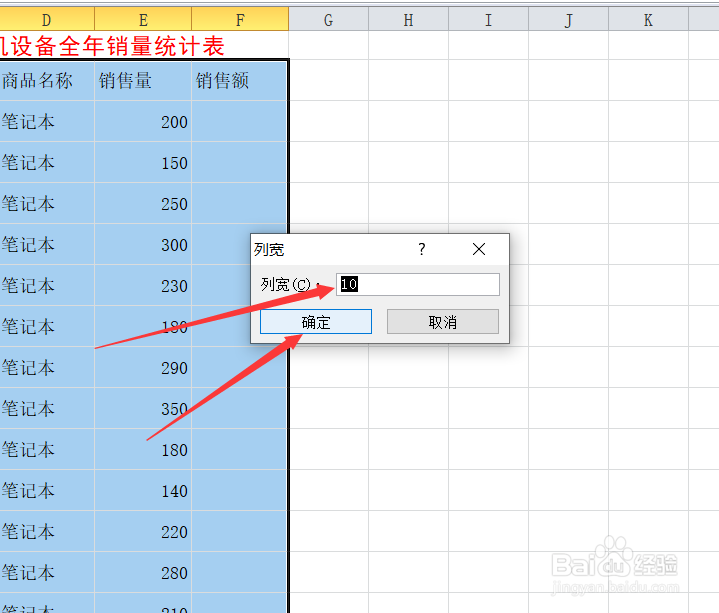
7、最后,我们就的到我们想要设置好的行高,列宽大小了
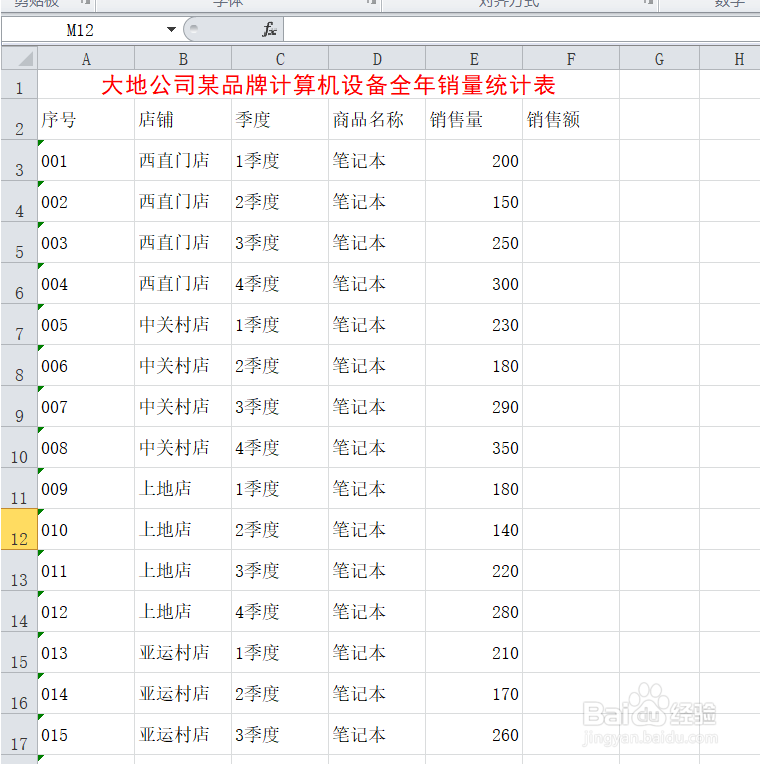
时间:2024-10-16 08:35:48
1、我们先打开我们所要进行工作的excel表格
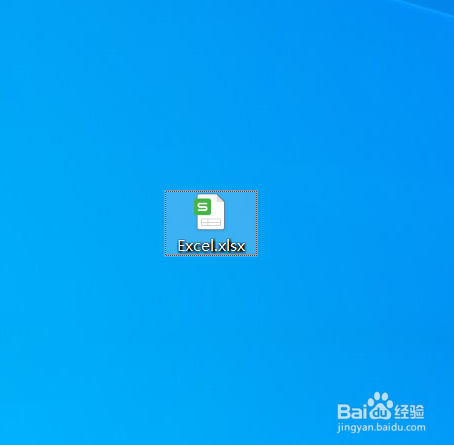
2、我们使用长按鼠标左键选择好我们要进行设置的区域,如下图所示
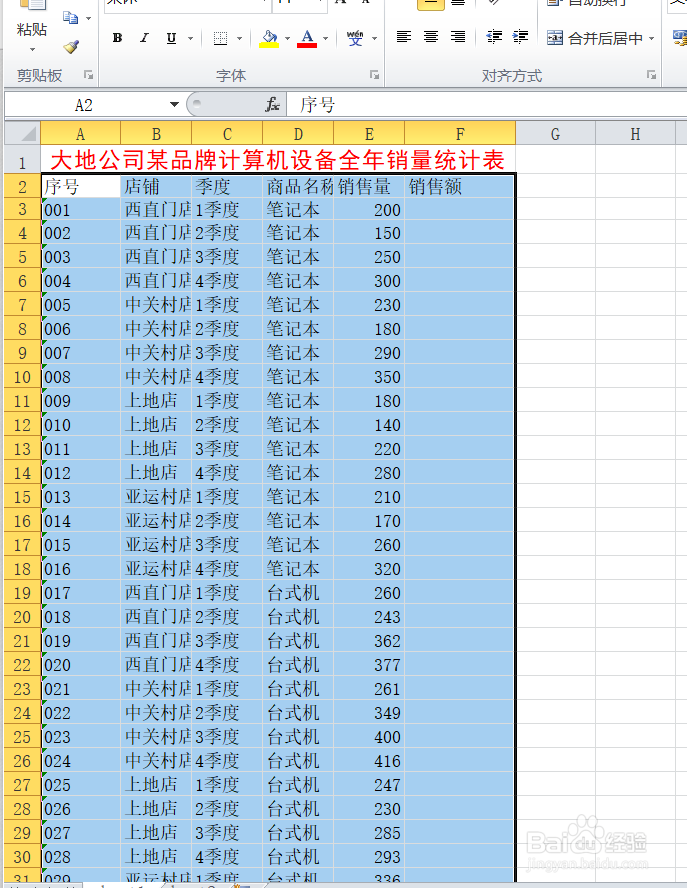
3、我们在开始选项卡下方选择“格式”,再次选择“行高”进行点击,如下图
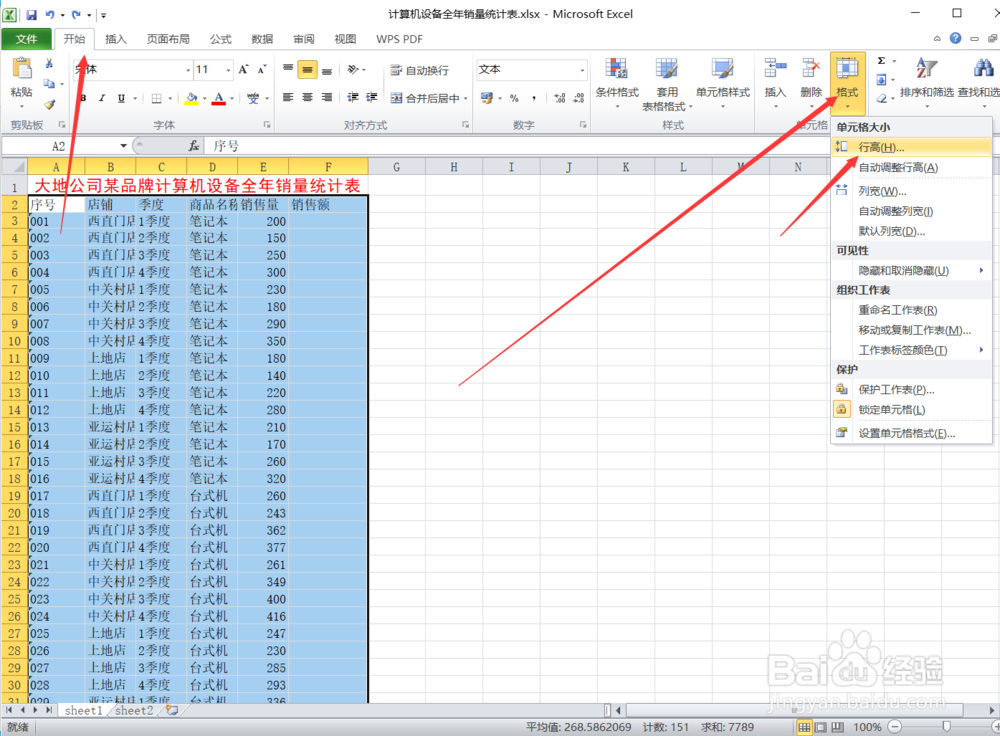
4、弹出“行高”设置列表,我们设置成自己想要的大小,点击确定按钮,如下图所示

5、回到开始选项卡中,选择“格式”中的“列宽”,如下图
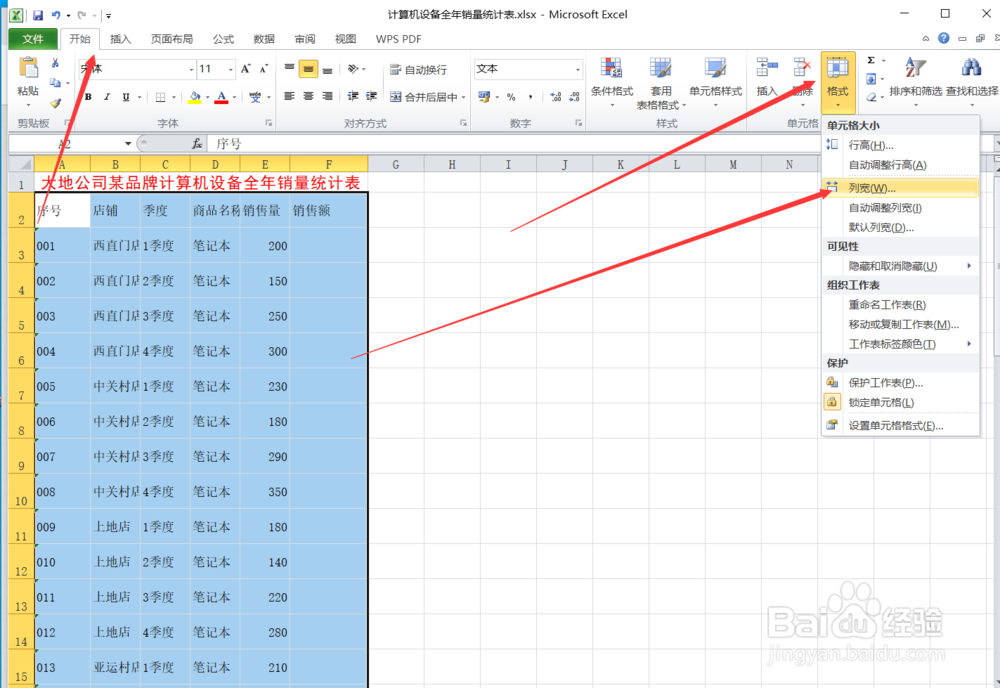
6、弹出列宽对话框,我们设置好自己想要的大小,点击确定按钮,如下图所示
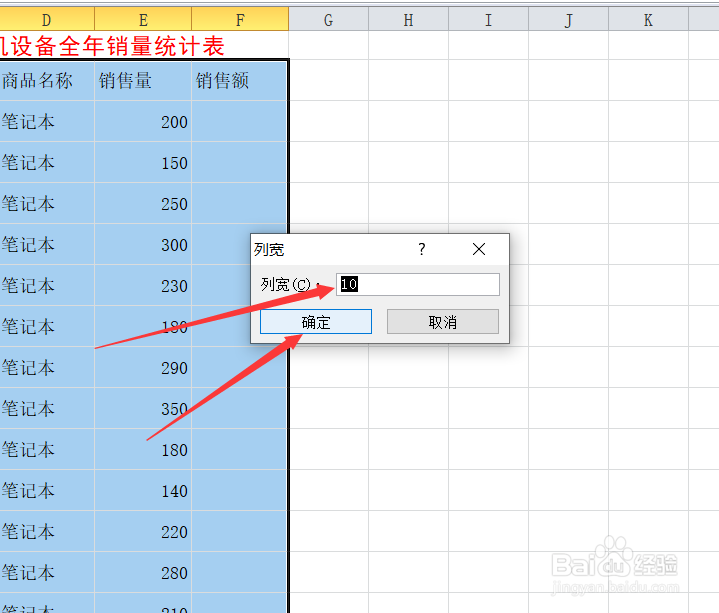
7、最后,我们就的到我们想要设置好的行高,列宽大小了